Outlook中添加263邮箱的方法:
1、打开outlook文件,找到:工具--帐户—添加(邮件)
2、输入显示的名字,这个名字将显示在别人的收件箱里。点击【下一步】;
3、接着输入我们需要添加邮件的全名;
4、接着输入263企业邮箱的收发服务器名称;
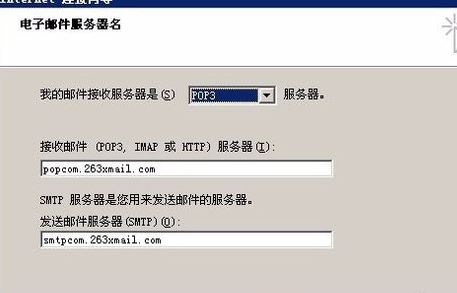
5、然后我们输入您邮箱的全称及密码,如图:
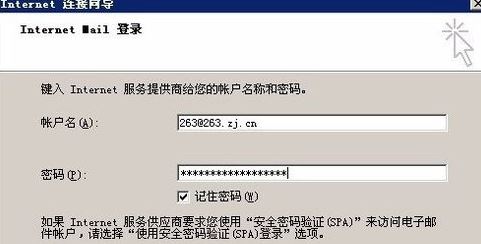
6、接着我们接下来,点开属性;
7、选择服务器,帐户名必须填全,我的服务器要求www.winwin7.com身份验证必须打勾;
8、其他设置的话按下面方法进行操作:进入高级选项,在服务器上保留邮件附本必须打勾,否则邮件接收后web页面上邮件将被清空!
以上便是winwin7小编给大家分享的关于win10系统设置263邮箱的详细操作方法!